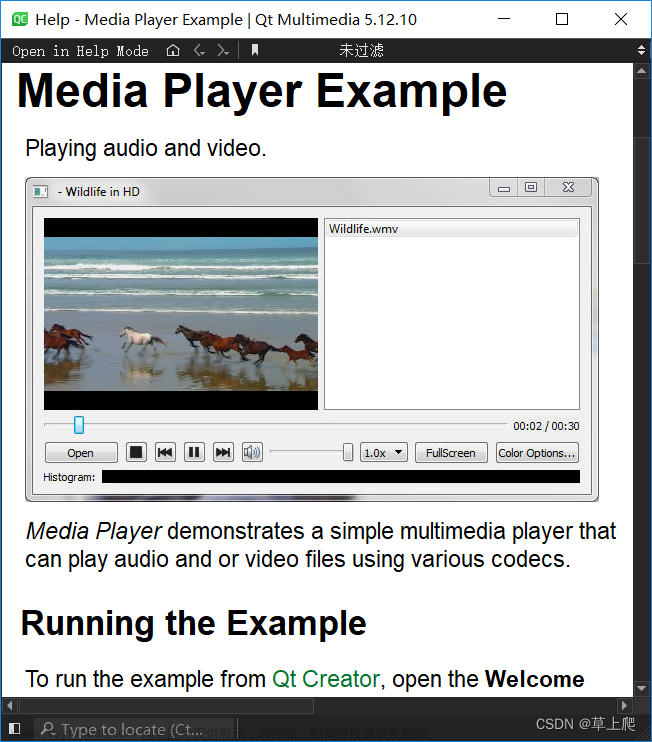免费的工具谁不喜欢呢,今天为大家介绍的是格式工厂这款多功能视频转换软件,然而今天主要为大家介绍的是格式工厂的视频合并功能。
是的,你没有听错,格式工厂除了转换之外,还可以视频合适、视频剪辑、视频分割、去水印等操作。多种功能一体操作简单便捷。
格式工厂如何合并视频
在格式工厂官网下载安装软件之后,要找到对应的功能才能进行相关操作。而我们想要合并视频的话就要找到合并功能,格式工厂分为视频、音频、图片、文档、光驱设备\DVD\CD\ISO、功能集几大类,根据自己的实际需求找到对应的分类。
操作流程:
1 找到视频分类里边,并找到视频合并&混流功能;

2 添加需要合并的音视频文件以及图片;

3 文件添加完成后,可以调整文件的位置,剪辑视频文件等,都可以进行设置;

4 设置完毕后,点击确定会返回到主界面,同时点击左上角的开始按钮,会自动开始进行视频合并。

上方就是格式工厂合并视频的操作流程,熟悉的话操作起来是比较简单的,如果不清楚如何操作的话,还有另一款视频合并软件推荐 - 金狮视频助手。
金狮视频助手如何合并视频
金狮视频助手和格式工厂都是一款视频转换类软件,同时兼具视频压缩、视频合并、3D视频制作等功能,同样的需要视频合并的在工具里边找到对应的功能就可以。
操作流程:
1 找到软件上方导航里边的工具按钮,并选择视频合并功能;

2 可以选择文件夹进行批量添加视频也可以单独选择某一文件进行添加(也可以添加图片的);

3 拖动文件调整视频位置,如果某个文件需要单独裁剪的话,在中间的导航栏上是有编辑和裁剪的功能,先剪辑为合适的在进行视频合并;

4 设置完毕后,在下方设置合并后文件的输出格式、分辨率等,当原始视频的音轨不符合要求的话,也可以在输出音轨能够选择电脑本地的音频文件。
设置完毕后,点击右下角导出按钮即可。
 文章来源:https://www.toymoban.com/news/detail-740370.html
文章来源:https://www.toymoban.com/news/detail-740370.html
结论
上方介绍了格式工厂的视频合并功能操作流程,同时为大家推荐了金狮视频助手这款可用于视频合并软件。两款软件的功能都很丰富,有视频操作类需求的可以下载这两款软件进行使用,选择适合自己的。文章来源地址https://www.toymoban.com/news/detail-740370.html
到了这里,关于格式工厂怎么把两个视频合并在一起的文章就介绍完了。如果您还想了解更多内容,请在右上角搜索TOY模板网以前的文章或继续浏览下面的相关文章,希望大家以后多多支持TOY模板网!